「安全なブラウザーを要求されたWebページにリダイレクトできませんでした」を解決する方法
このエラーを解決するには、次の手順に従います。
各手順を完了した後、安全なブラウザーが動作しているかどうかを確認します。ブラウザーウィンドウが動作していない場合、動作するまで、次の手順を完了します。 |
1.ESET製品のメインプログラムウィンドウが開きます。
2.ツール > 安全なブラウザーをクリックします。安全なブラウザーウィンドウが開くので、次の手順に進みます。
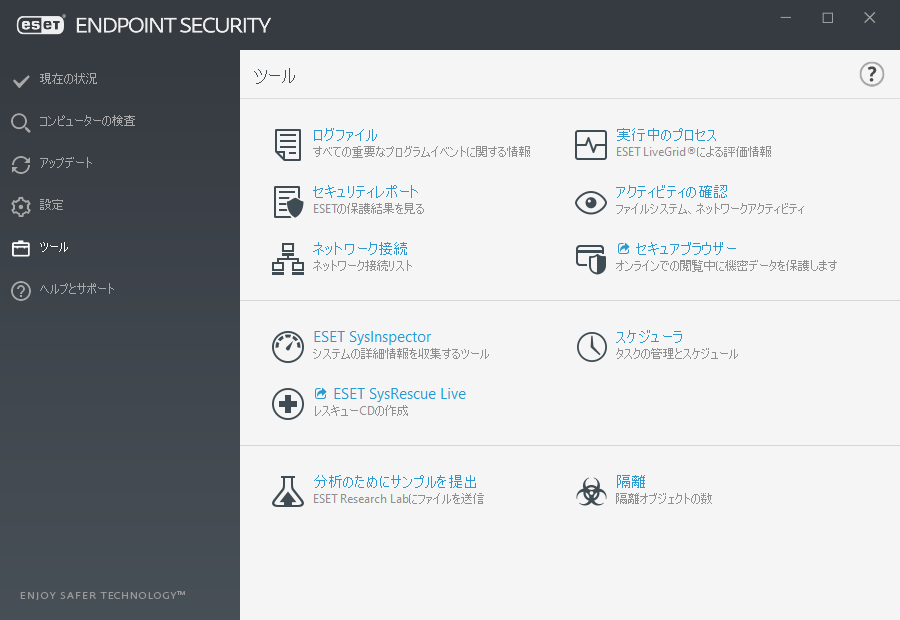
3.ブラウザーキャッシュを消去します。自分のブラウザーで FirefoxキャッシュまたはGoogle Chromeキャッシュを消去する方法
4.最新バージョンのWindowsオペレーティングシステムとESET Windowsビジネス製品を使用していることを確認します。最新バージョンのESETビジネス製品を確認します。
5.安全なブラウザーを無効に し、コンピューターを再起動します。安全なブラウザーを再度有効にし、安全なブラウザーウィンドウを開くことを試みます。
6.既定のブラウザーが詳細設定 > Webとメール > プロトコルフィルタリング > 除外されたアプリケーションで除外されていないことを確認します。
7.サードパーティセキュリティソフトウェアまたはファイアウォールと競合する場合があります。プログラムの追加と削除ウィンドウで、このサードパーティソフトウェアを確認してアンインストールすることを検討してください。
8.前の手順でESET製品をアップグレードしていない場合、ESET製品をアンインストールして再度インストールします。コンピューターの再起動後、安全なブラウザーを無効にしてから、もう一度有効にします。
安全なブラウザーは、オンライン処理中に金融データを保護するための強化された保護レイヤーです。
ほとんどの場合、安全なブラウザーは、既知のバンキングサイトにアクセスした後で既定のブラウザーで起動します。保護されたブラウザーに直接アクセスするには、ESET Endpoint Securityのツールをクリックしてから、![]() 安全なブラウザーをクリックします。
安全なブラウザーをクリックします。
安全なブラウザーの詳細については、次のESETナレッジベース記事(英語およびその他の言語)をお読みください。
•特定のWebサイトでESETインターネットバンキング保護を有効または無効にする
•ESET Windowsホーム製品でインターネットバンキング保護を一時停止または無効にする
問題を解決できない場合は、ESETテクニカルサポートサポートまで電子メールで問い合わせてください。
